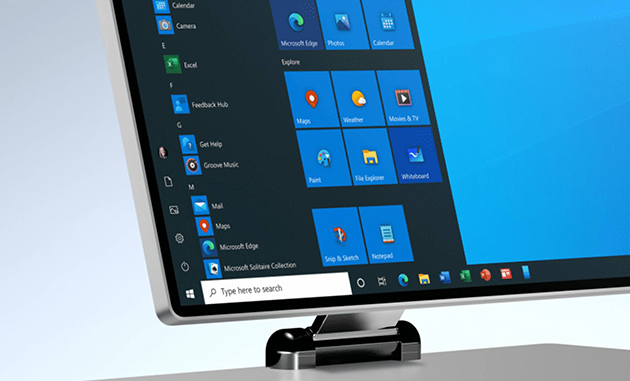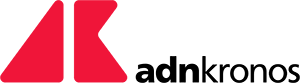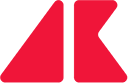(Adnkronos) - "In un mondo sempre più caldo e popolato, le infezioni trasmesse dalle zanzare stanno diventando malattie globali", presenti anche in parti del pianeta che prima d'ora registravano al massimo casi di importazione. "Se le emissioni di carbonio e la crescita della popolazione continueranno ad aumentare ai ritmi attuali, entro il 2100 saranno a rischio di malaria e Dengue 4,7 miliardi di persone in più nel mondo". Lanciano l'allarme gli esperti che dal 27 al 30 aprile si riuniranno a Barcellona, in Spagna, per il Congresso della Società europea di microbiologia clinica e malattie infettive (Escmid). Il riscaldamento globale, avvertono, moltiplicherà anche la minaccia dell'antimicrobico-resistenza. Con un boom di superbatteri resistenti agli antibiotici.
Due studi 'in vetrina' al meeting Escmid spiegano come l'emergenza climate change è di fatto un'emergenza sanitaria. Il primo sarà presentato da Rachel Lowe dell'Icrea di Barcellona, l'Istituto catalano per la ricerca e gli studi avanzati. "La mappa geografica delle malattie trasmesse da vettori si è allargata rapidamente negli ultimi 80 anni, con oltre la metà della popolazione mondiale a rischio. Ma sotto la spinta del riscaldamento globale e dell'urbanizzazione - prospettano gli infettivologi - nei prossimi decenni le epidemie di patologie veicolate dalle zanzare sono destinate a diffondersi in aree di Europa, Asia, Nord America e Australia ancora non interessate da queste infezioni". Afferma Lowe: "La dura realtà è che stagioni calde più lunghe allargheranno la finestra temporale per la diffusione delle infezioni trasmesse dalle zanzare, favorendo epidemie sempre più frequenti e sempre più complesse da affrontare", specialmente in zone del pianeta con "abitanti immunologicamente indifesi e sistemi sanitari impreparati".
I dati
Gli esperti snocciolano dati. Dal 2000 in poi, ricordano, il mondo ha vissuto 9 dei 10 anni più 'caldi' per diffusione della Dengue: le zanzare vettrici del virus hanno invaso 13 Paesi europei, con focolai autoctoni registrati nel 2023 anche in Francia, Italia e Spagna. Negli ultimi 2 decenni il numero di casi di Dengue segnalati all'Organizzazione mondiale della sanità è aumentato di 8 volte, da 500mila nel 2000 a oltre 5 milioni nel 2019. Le proiezioni suggeriscono due scenari: "Se verrà raggiunto l'ambizioso obiettivo di contenere il riscaldamento globale a 1°C, entro il 2100, rispetto al periodo 1970-1999, nel mondo avremo 2,4 miliardi di persone in più a rischio di malaria e Dengue. Ma saranno il doppio, qualcosa come 4,7 miliardi, se le emissioni e la popolazione del pianeta continueranno a crescere seguendo i trend attuali".
Analizzando gli eventi climatici estremi nei Caraibi, Lowe ha scoperto che periodi di siccità, seguiti 4-5 mesi dopo da precipitazioni eccessive con temperature più calde del solito, aumentano la probabilità di epidemie di Dengue. "Gli eventi di El Niño", il fenomeno climatico periodico associato a un forte riscaldamento delle acque superficiali dell'Oceano Pacifico centro-meridionale e orientale, "che si verificano ogni 2-7 anni - illustra la ricercatrice - rendono il clima più caldo e umido, predisponendo le condizioni ideali per epidemie di malattie portate dall'acqua e dalle zanzare, con il proliferare di specie Aedes aegypti e Aedes albopictus", la nostra 'tigre', "che diffondono i virus di Zika e Dengue". E' collegata a El Niño, ad esempio, la pandemia di Zika che ha colpito il Brasile nel 2015, con 1,5 milioni di persone contagiate. E i timori crescono considerando che "l'attuale El Niño è uno dei più forti mai registrati", un raro esempio di "super El Niño".
"Con il cambiamento climatico che sembra così difficile da gestire, possiamo aspettarci di vedere più casi, e forse più morti, per malattie come Dengue e malaria in tutta l'Europa continentale", prevede Lowe. "Dobbiamo anticipare le epidemie e intervenire tempestivamente per prevenirle", esorta. "Gli sforzi devono concentrarsi sul rafforzamento della sorveglianza, con sistemi di allarme rapido e di risposta in grado di indirizzare in modo più efficace le risorse a disposizione verso le aree più a rischio, per controllare e prevenire epidemie e salvare vite umane".
Incrociando previsioni meteorologiche e sorveglianza sugli insetti vettori, la scienza sta sviluppando dei metodi per prevedere quando e dove potrebbero verificarsi epidemie, così da poter concentrare in quelle aree gli interventi preventivi. Lowe guida uno di questi progetti: con l'aiuto di un potente supercomputer e di droni 'sguinzagliati' a caccia dei siti più remoti di riproduzione delle zanzare, l'obiettivo è anticipare epidemie in 12 Paesi. "Speriamo di dare alle comunità il tempo di prepararsi e proteggersi. Ma il modo più efficace per ridurre il rischio che queste patologie si diffondano in nuove zone - chiosa la ricercatrice - resta ridurre drasticamente le emissioni".
C'è anche un altra via attraverso cui l'emergenza climatica può impattare sulle malattie infettive. Passa dai superbug: "Il cambiamento climatico sta moltiplicando la minaccia causata dalla resistenza antimicrobica, amplificandone il rischio crescente attraverso l'aumento delle temperature globali, le emissioni di gas serra e l'innalzamento del livello del mare", sentenziano gli infettivologi in summit. Lo studio sul tema sarà presentato da Sabiha Essack dell'università di KwaZulu-Natal a Durban, Sud Africa.
"Il cambiamento climatico - descrive - compromette l'integrità ecologica e ambientale dei sistemi viventi e permette agli agenti patogeni di causare sempre più malattie". In sintesi, "con l'incremento delle temperature" associato al riscaldamento globale "i tassi di infezione batterica possono aumentare e le malattie possono diffondersi ad altitudini e latitudini più elevate, dove prima non colpivano". Qualche esempio: "L'aumento delle temperature nei sistemi idrici contribuisce a una migliore sopravvivenza di Campylobacter, Salmonella e Vibrio", specie batteriche "che causano patologie veicolate da acqua e alimenti". Ancora: "La Candida auris", il cosiddetto 'fungo killer' che spaventa anche in Italia, "ha acquisito tolleranza al calore e alla salinità negli ecosistemi delle zone umide. L'Escherichia coli e alcuni dei batteri Eskape" - acronimo che raggruppa Enterococcus faecium, Staphylococcus aureus, Klebsiella pneumoniae, Acinetobacter baumannii, Pseudomonas aeruginosa ed Enterobacter - già di per sé "crescono in modo ottimale a 32-36°C" e si sa che "possono sfuggire agli antibiotici".
"L'aumento delle temperature, dell'incidenza e della prevalenza di malattie infettive - osserva inoltre Essack - aumenterà l'uso dei farmaci antimicrobici e accrescerà di conseguenza la pressione selettiva che favorisce lo sviluppo di specie resistenti". Continua il ricercatore: "Il cambiamento climatico sta poi causando uno spostamento delle correnti oceaniche, e con esse si muoveranno anche i geni della resistenza antimicrobica. Pure le acque di zavorra delle navi sono un possibile veicolo di resistenza antimicrobica attraverso i mari". A preoccupare l'esperto sono soprattutto i vibrioni, batteri marini che causano infezioni in crescita come il colera: "Un incremento della temperatura superficiale del mare, dovuto al cambiamento climatico, può alterarne l'abbondanza, la distribuzione e i modelli di infezione". Insomma, "per far fronte a questa minaccia - ammonisce Essack - servono una leadership politica e un impegno inequivocabili, nuove strategie One Health basate sull'evidenza e interventi mirati da adattare ai contesti nazionali".
Una zanzara
(Fotogramma)